Gyorsan válassza ki az egyetlen beágyazott objektum bekezdést a Word dokumentumból
Kutools for Word
Szokás szerint, ha csak az egyetlen beágyazott objektum bekezdést kívánja kiválasztani az aktuális Word dokumentum több beágyazott objektum paragrafusa közül, akkor manuálisan kell azokat egyesével kiválasztani, amelyeket időigényes műveleteknek tekintettek. Jelentkezéssel azonban Válassza az Egyetlen beágyazott objektum bekezdések lehetőséget hasznossága Kutools for Word, ez a probléma gyorsan és egyszerűen megoldódik.
Jelölje ki az összes beágyazott objektum összes bekezdését a teljes dokumentumból.
Kattintson a Kutools> Bekezdések> Egyetlen objektum bekezdések kiválasztása elemre. Lásd a képernyőképet:

Jelölje ki az összes beágyazott objektum összes bekezdését a teljes dokumentumból
Tegyük fel, hogy több beágyazott objektum bekezdést tartalmazó word dokumentumot tartalmaz, de csak saját használatra szeretné kiválasztani az egyetlen beágyazott objektum bekezdést, ezt könnyen megteheti az alábbi utasításokkal:
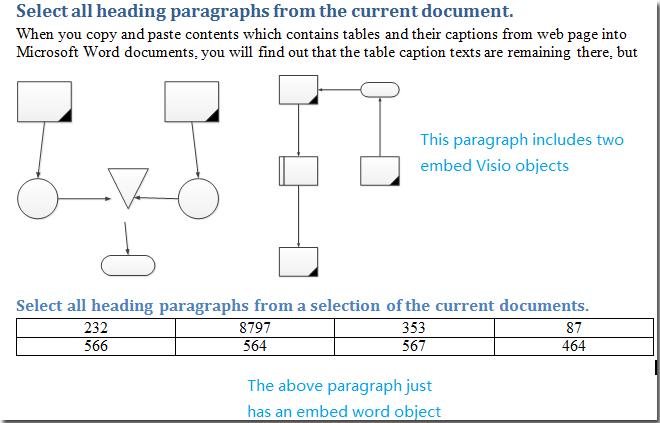
1. kettyenés Kutools > bekezdések > Válassza az Egy objektum bekezdések lehetőséget.
2. A megnyíló Kutools for Word párbeszédpanelen kattintson az OK gombra.

Ezután az összes beágyazott objektum bekezdést kiválasztja az egész dokumentumban. Képernyőképek megtekintése:
 |
 |
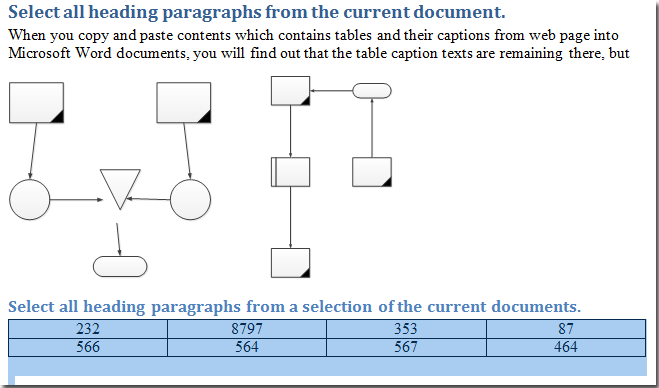 |
Megjegyzések: Ha először kiválaszt egy tartományt a dokumentumban, majd engedélyezi a funkciót, akkor az csak a kijelölésre vonatkozik.
A legjobb irodai hatékonyságnövelő eszközök
Kutools for Word - Növelje Word-élményét az Over segítségével 100 Figyelemre méltó tulajdonságok!
🤖 Kutools AI asszisztens: Alakítsa át írását mesterséges intelligencia segítségével - Tartalom létrehozása / lengyel szöveg az egyértelműségért / Összefoglalja a dokumentumokat / Információért érdeklődjön dokumentum alapján, mindezt a Word-en belül
📘 Dokumentummesterség: Felosztott oldalak / Dokumentumok egyesítése / Kijelölés exportálása különböző formátumokban (PDF/TXT/DOC/HTML...) / Kötegelt konvertálás PDF-be / Oldalak exportálása képként / Nyomtasson több fájlt egyszerre...
✏ Tartalom Szerkesztés: Kötegelt keresés és csere Több fájl között / Minden kép átméretezése / Transzponálja a táblázat sorait és oszlopait / Táblázat konvertálása szöveggé...
🧹 Könnyed tisztítás: Söpörj el Extra helyek / Szakaszszünetek / Minden fejléc / Szövegdobozok / Hiperhivatkozások / További eltávolító eszközökért látogasson el a mi oldalunkra Csoport eltávolítása...
➕ Kreatív betétek: Beszúrás Ezer elválasztó / Jelölőnégyzetek / Rádió gombok / QR-kód / Vonalkód / Átlós vonal táblázat / Egyenletfelirat / Képfelirat / Táblázat felirata / Több kép / Fedezzen fel többet a Csoport beszúrása...
???? Precíziós kiválasztás: Pontosan konkrét oldalak / asztalok / formák / címsor bekezdései / A navigáció javítása a következővel: több Jelölje ki a funkciókat...
⭐ Star Enhancements: Gyorsan navigáljon bármely helyre / ismétlődő szöveg automatikus beszúrása / zökkenőmentesen válthat a dokumentumablakok között / 11 Konverziós eszközök...
